
Lors de la visite de sites Web, il est possible qu'à certaines occasions, vous ayez été intéressé par l'impression d'un article ou d'une publication pour pouvoir le consulter ultérieurement sur papier, faire des annotations, le lire sur un autre site ou simplement le livrer. Le problème avec ceci est que Dans de nombreux cas, le contenu complet de l'article doit être imprimé, ce qui peut être quelque peu gênant.
Cependant, si cela vous arrive et que vous utilisez le nouveau navigateur Microsoft Edge sous Windows, ne vous inquiétez pas, car il y a la possibilité, en quelques clics, d'imprimer uniquement les pièces qui vous intéressent le plus à partir de n'importe quelle page Web si vous le souhaitez.
Vous pouvez donc choisir les parties d'une page Web que vous imprimez avec Microsoft Edge
Comme nous l'avons mentionné, dans ce cas la possibilité de sélectionner ce qui est imprimé à partir d'un site Web peut être très utile à certaines occasions, sachant qu'il vous permettra d'une part d'économiser de l'encre et du papier dans votre imprimante, et d'autre part de vous faire gagner du temps en n'ayant que l'essentiel sur papier.
De cette façon, pour choisir ce que vous souhaitez imprimer dans n'importe quel article d'un site Web, à l'aide du navigateur Microsoft Edge basé sur Chromium, tout ce que vous avez à faire est, en maintenant le bouton gauche de la souris enfoncé, faites défiler le Web en choisissant le contenu à imprimer. Et, une fois que tout est sélectionné, appuyez avec le bouton droit et choisissez l'option "Imprimer" qui apparaîtra dans le menu contextuel.
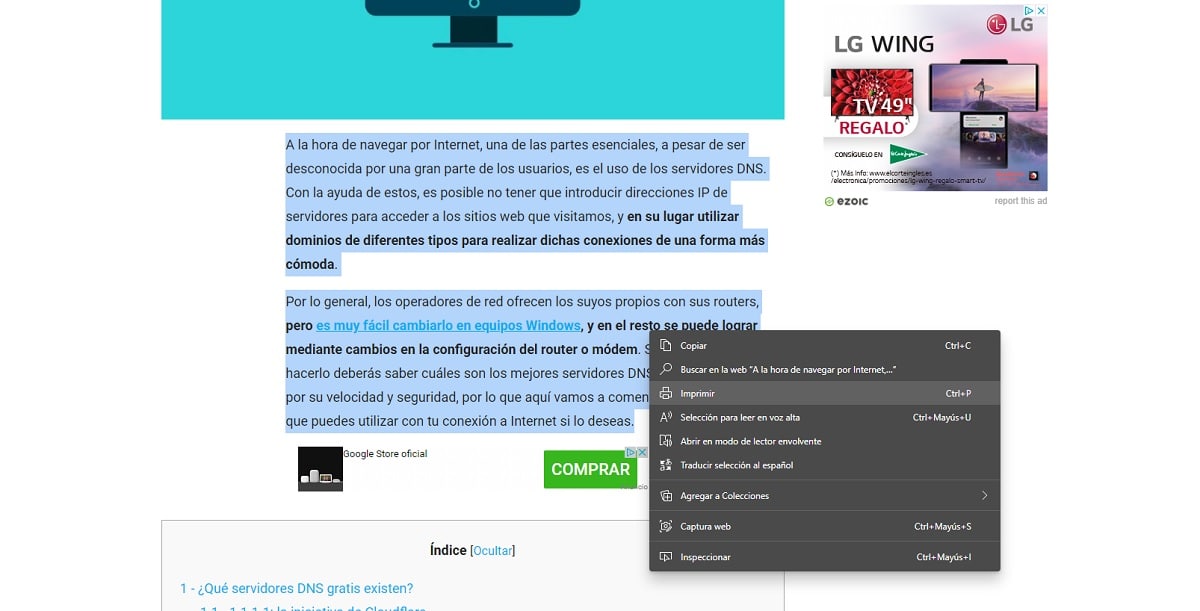

En cliquant sur ce bouton, la boîte correspondant aux options d'impression Microsoft Edge s'ouvrira automatiquement, où vous pouvez vérifier dans l'aperçu que seul le texte que vous avez sélectionné apparaît dans la page Web. Une fois cela fait, il vous suffira de sélectionner l'imprimante à utiliser et de personnaliser les options pour pouvoir obtenir votre document papier.